Как удалить историю в браузере яндекс – «Как удалить историю запросов в Яндекс браузере?» – Яндекс.Знатоки
Как очистить историю в Яндекс.Браузере
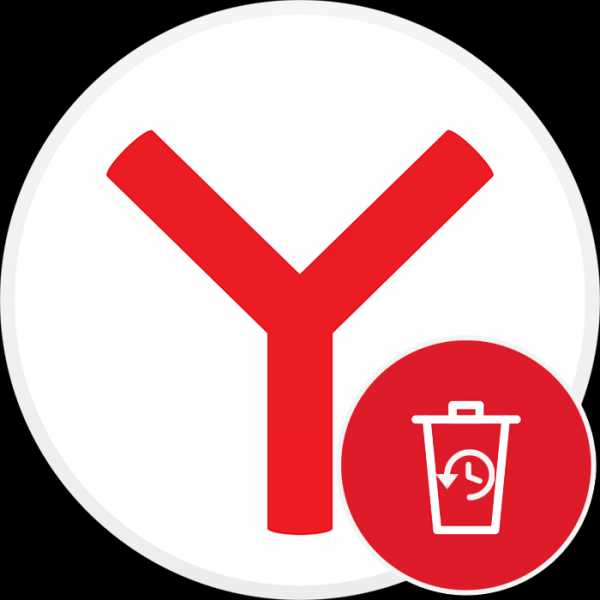
Каждый раз, когда вы переходите на тот или иной сайт, Яндекс.Браузер сохраняет эту информацию в разделе «История». Журнал посещений может очень пригодиться, если необходимо найти утерянную веб-страницу. Но время от времени историю желательно удалять, что положительно сказывается на производительности браузера и избавляет от записей, которые давно не нужны. Вы можете удалить историю в Яндекс.Браузере разными способами: как полностью, так и выборочно. Первый является радикальным, а второй позволяет удалить единичные адреса, сохранив при этом журнал посещений.
Читайте также: Просмотр и восстановление истории в Яндекс.Браузере
Удаление истории из Яндекс.Браузера
В целом данный раздел браузера очищать постоянно нет необходимости. Эти записи не занимают много места на жестком диске и их большое скопление не вызывает затруднений при работе в этом веб-обозревателе. Однако это бывает актуально в рамках комплексной очистки программы или всей операционной системы, а также для тех пользователей, к чьим компьютерам имеют доступ и другие люди.
Сразу же хотим отметить, что в данную статью попадают пользователи, желающие удалить все введенные запросы в поисковик, поэтому скажем пару слов и на эту тему. История запросов в поисковую систему Яндекс отправляется и на сервера этой компании, так как она необходима для персонализации выдачи результатов и правильного отображения контекстной рекламы. Отменить это действие нельзя, как и просмотреть, очистить список запросов и посещений, поскольку его как наглядного перечня с адресами в открытом доступе просто не существует. Если у вас есть свой аккаунт в Яндекс и вы авторизованы под ним, единственное, что можно сделать — остановить сохранение будущих запросов и очистить список текущих, а сделать это можно, следуя инструкции по следующей ссылке.
Подробнее: Очистка истории запросов в поисковой строке Яндекса
Способ 1: Выборочное удаление
Иногда нам нужно удалить всего несколько записей из истории, оставив при этом все остальные записи в сохранности. Это не составит труда сделать в одноименном разделе браузера.- Разверните меню соответствующей кнопкой и перейдите в «История» > «История». Вы также можете просто нажать сочетание клавиш Ctrl + H.
- Когда надо удалить буквально один адрес, наведите на него курсор мыши и кликните на появившуюся стрелочку. Оттуда выберите пункт «Удалить из истории».
- Чтобы стереть несколько записей, наводите на каждый из них — вместо маленькой иконки логотипа сайта будет появляться квадратик, куда надо кликнуть мышкой — так вы поставите галочку и пометите запись на удаление. Выбрав несколько вариантов, кликните по появившейся вверху кнопке «Удалить выбранные элементы»
- Подтвердите это действие.
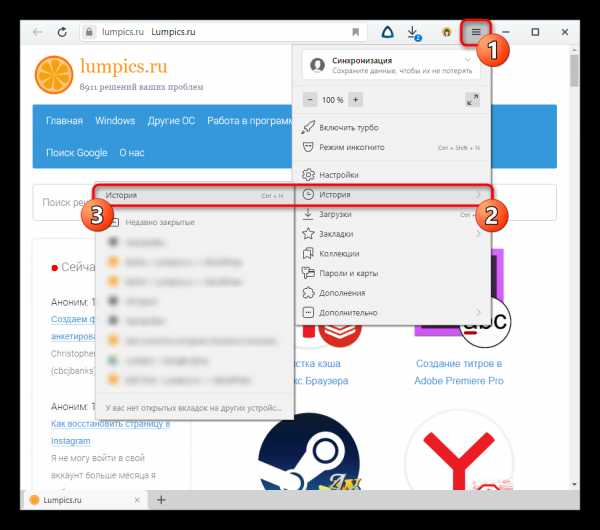
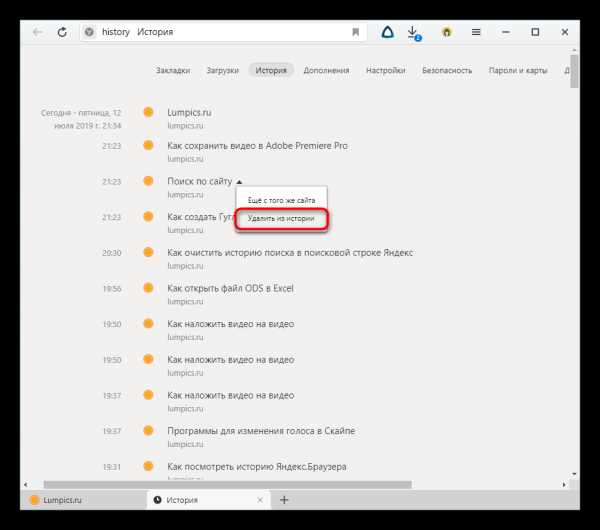
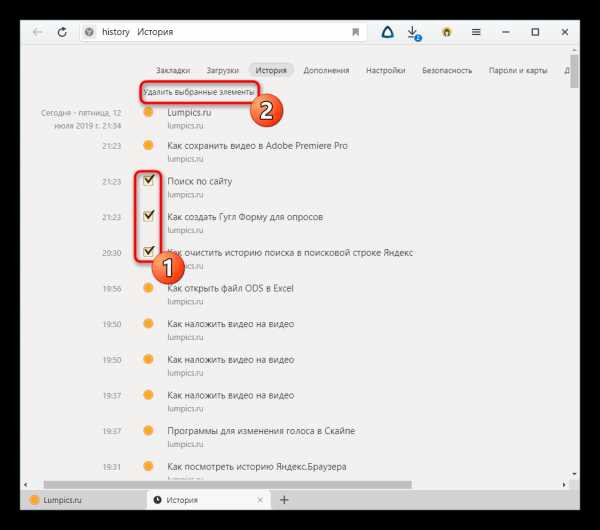
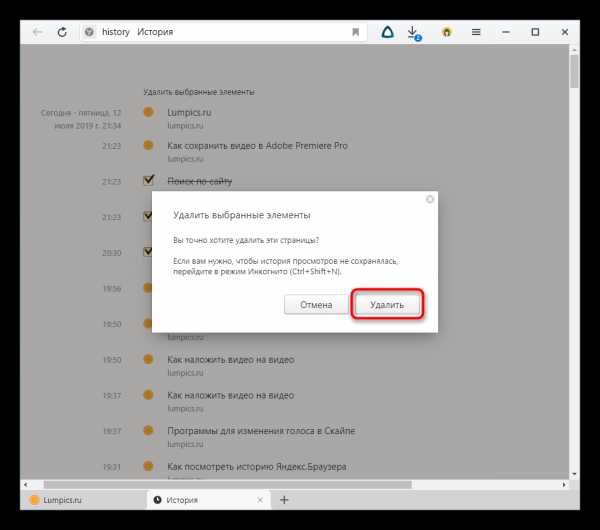
Способ 2: Настройки браузера
Через настройки Yandex можно выполнить удаление всей истории разом.
- Откройте меню и выберите «Настройки».
- Переключитесь в раздел «Системные», а в основной части окна найдите и щелкните по ссылке «Очистить историю».
- Кстати, в это окно вы можете попасть и прямо из окна «Истории» (см. Способ 1), нажав на ссылку с таким же названием.
- Укажите период, за который желаете выполнить очистку, отметьте галочкой пункт «Просмотры» и кликните на «Очистить». Галочки с остальных пунктов снимите по желанию.
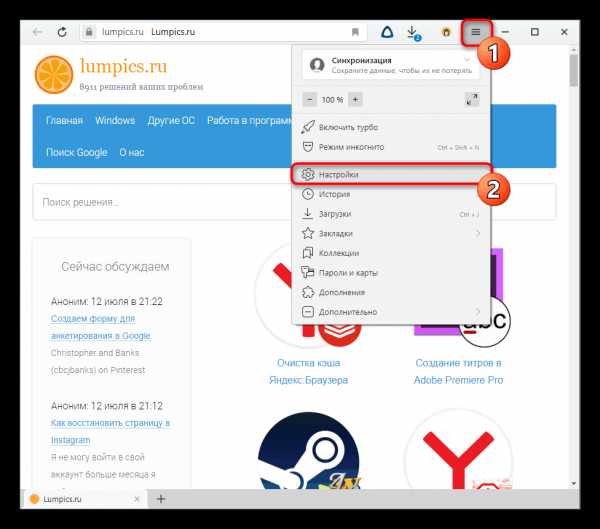
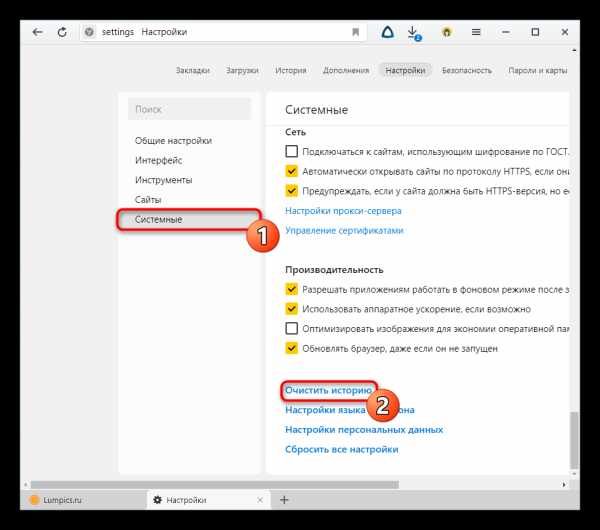
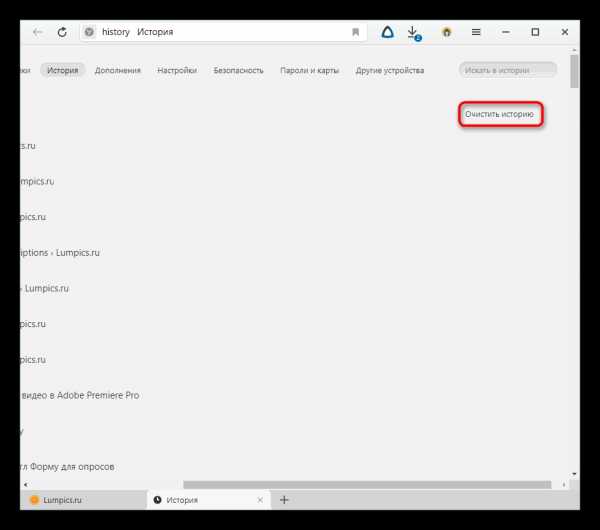
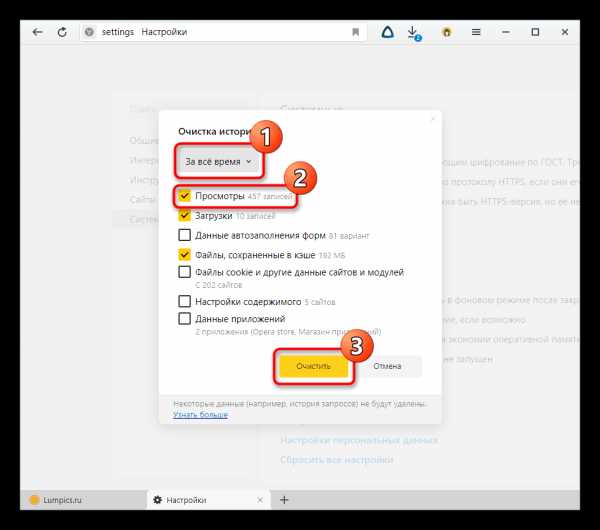
Способ 3: Сторонние программы
Не заходя в браузер, можно очистить всю его историю, воспользовавшись сторонними программам-оптимизаторами системы. Скачивать их только ради выполнения рассматриваемого процесса, конечно же, нет никакой необходимости. Однако ими можно пользоваться, если они уже установлены на вашем ПК и вы планируете выполнять очистку Yandex параллельно с общей чисткой операционной системы. Разберем, как это делать, на примере CCleaner.
Скачать CCleaner
Переключитесь на вкладку «Стандартная очистка» и выберите «Приложения». Отметьте галочкой пункт «Журнал посещенных сайтов», галочки в остальных пунктах расставьте на свое усмотрение и щелкайте на кнопку «Очистка». Останется только подтвердить выполняемое действие и дождаться завершения процесса.
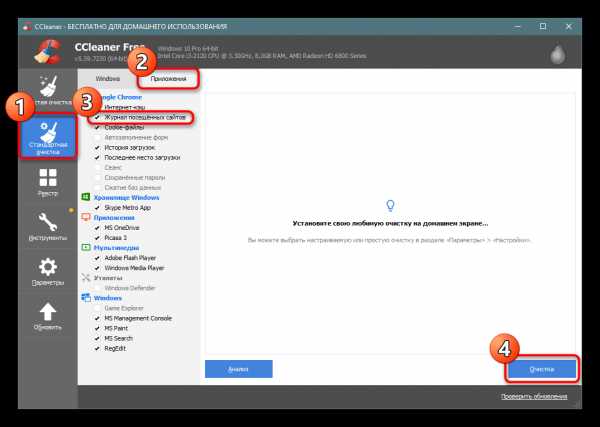
Приложение определяет наш браузер как Google Chrome ввиду их работы на одинаковом движке. Однако важно помнить, что если на ПК также установлен и Хром, очистка истории и любых других параметров таким способом коснется и его! Ровно как и Яндекс.Браузера, если изначально вы задумаете очистить только Chrome.
Способ 4: Мобильная версия
В приложениях для мобильных операционных систем тоже можно выполнять удаление истории выборочно или всей сразу.
Вариант 1: Выборочное удаление
- В главном меню кликните на кнопку с тремя полосками.
- Оказавшись в «Закладках», через нижнее меню переключитесь в «Историю». Здесь, в соответствии с датой, будут выведены все посещения сайтов.
- Чтобы удалить один адрес, долгим тапом вызовите контекстное меню и выберите «Удалить».
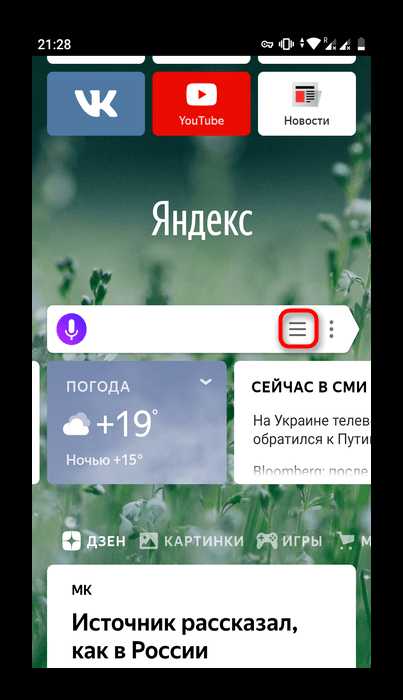
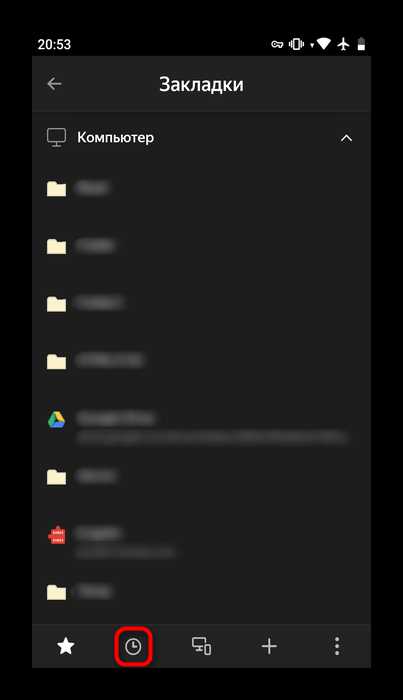
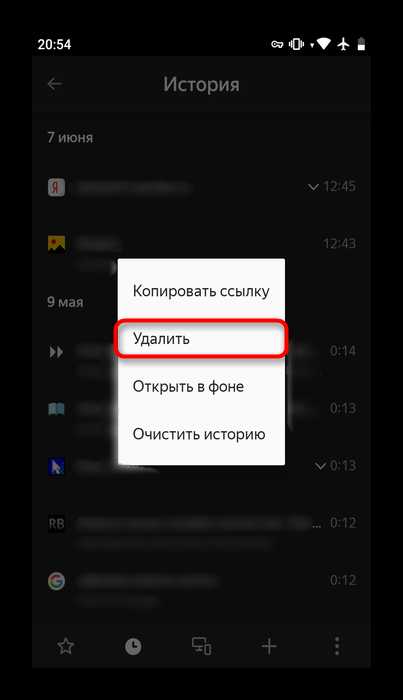
Выбирать сразу несколько адресов для удаления, к сожалению, нельзя.
Вариант 2: Очистка всей истории
- Находясь на главной странице, перейдите в меню.
- Из списка параметров тапните на «Настройки».
- Пролистайте вниз до блока «Конфиденциальность» и выберите «Очистить данные».
- Здесь отметьте галочкой «История», что делать с остальными пунктами — на ваше усмотрение. Теперь нажимайте «Очистить данные».
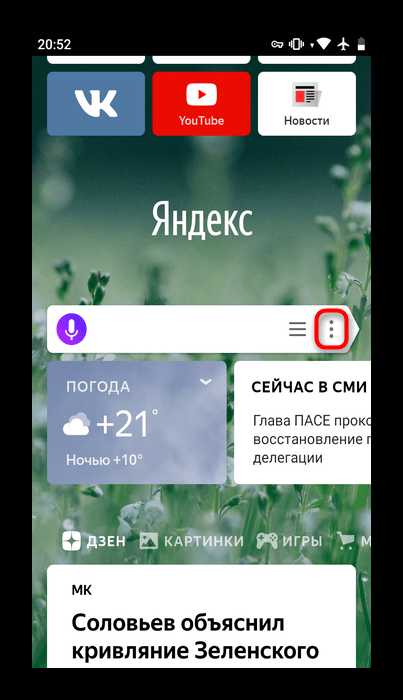
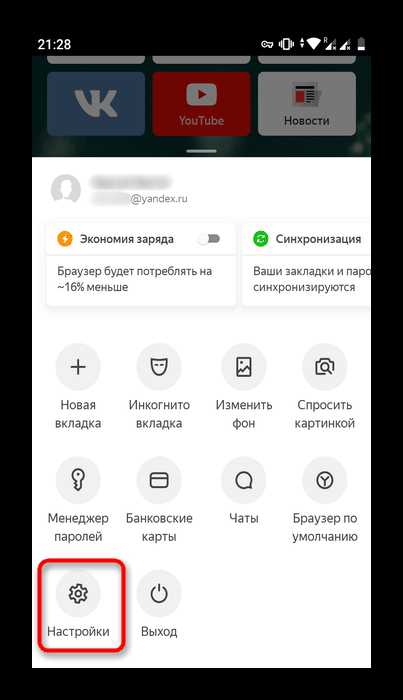
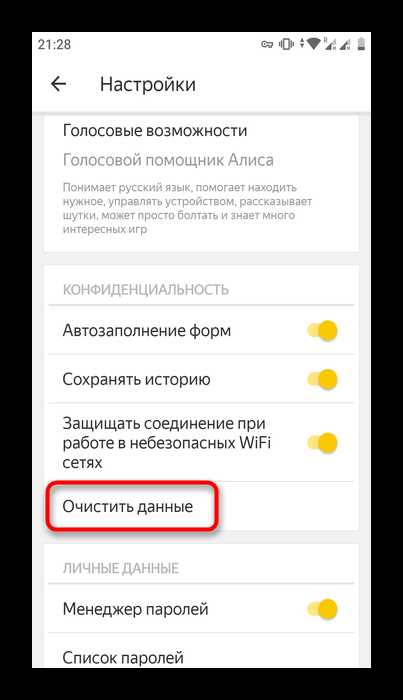
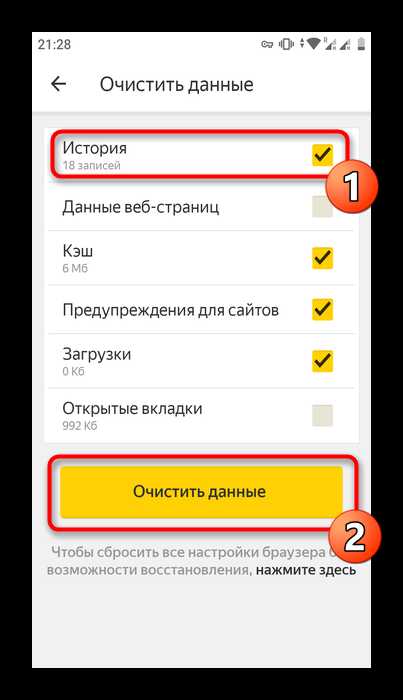
Теперь вы знаете об основных способах очистки истории в Yandex на компьютере и смартфоне. Не забывайте пользоваться режимом Инкогнито, который не сохраняет историю, а значит вам не понадобится производить выборочную или полную очистку адресов посещенных сайтов каждый раз. Этот режим также доступен в браузере на любой платформе.
Подробнее: Режим Инкогнито в Яндекс.Браузере
Мы рады, что смогли помочь Вам в решении проблемы.Опишите, что у вас не получилось. Наши специалисты постараются ответить максимально быстро.
Помогла ли вам эта статья?
ДА НЕТlumpics.ru
на компьютере, на телефоне, как восстановить удаленную историю.
Все страницы, которые посещал пользователь, файлы, которые он скачивал, логины и пароли хранятся в памяти браузера. В любой момент можно открыть историю и посмотреть, когда пользователь интересовался тем или иным ресурсом. Если возникает потребность не оставлять свои следы в сети, то необходимо очистить историю браузера.

Как посмотреть историю посещения сайтов в Яндекс браузере
Перед тем, как очистить историю браузера, нужно ее сначала открыть. Для этого необходимо запустить браузер и нажать на кнопку вызова быстрого меню, которая имеет вид шестеренки или кнопки с тремя линиями (в новой версии браузера):
Из выпадающего списка следует выбрать пункт «История», а затем подпункт «История».

Для быстрого доступа к этому пункту на любой странице достаточно нажать комбинацию клавиш Ctrl+H. В новом окне будет представлена историю просмотров всех интернет ресурсов, которая хранится в памяти браузера.
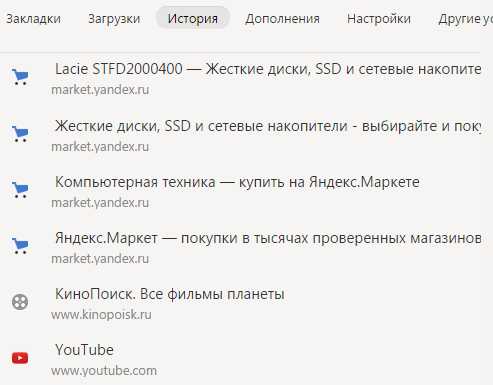
Для просмотра истории посещения с одной вкладки, необходимо нажать и удерживать кнопку
Она появляется только на тех вкладках, через которые было просмотрено несколько страниц.
В быстром меню содержится информация о посещении последних 12 страниц. Если нужный ресурс в списке не найден, то следует открыть полную историю, как это было описано ранее.
Как можно очистить историю браузера Yandex на компьютере
Находясь на странице просмотра сайта, в правом верхнем углу следует отыскать кнопку «Очистить историю».
На экране отобразится меню с опциями. Пользователь может выбрать конкретный период, за который он хочет стереть свое присутствие в сети, из выпадающего списка меню: за все время, за последний час или день.
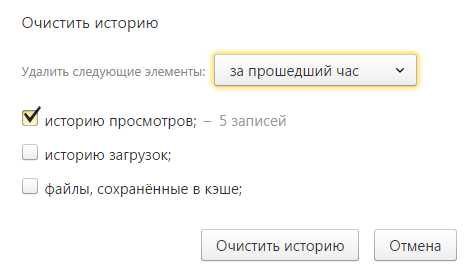
В нижней части меню браузера старой версии можно дополнительно, кроме интернет ресурсов, загрузок и кэша, выбрать такие пункты, как файлы cookies, пароли на сайтах, формы автозаполнения.
После выбора всех опций нужно нажать на кнопку «Очистить историю».

Как удалить определенную страницу из истории в Яндекс Браузере
Если потребности очистить историю Яндекс браузера полностью нет, то можно удалить из списка просмотренных страниц только несколько ресурсов. Для этого нужно в полном перечне истории отметить галочками нужные страницы и нажать на кнопку «Удалить выбранные элементы» в верхней панели меню.
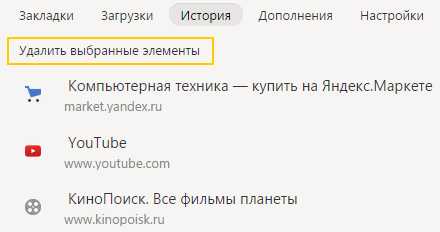
Можно также очистить историю браузера от посещения одного ресурса. Для этого нужно найти ссылку на страницу в общем списке, навести на нее указатель. Справа отобразится кнопка «Действия» в виде перевернутого треугольника. По нажатию на кнопку появится быстрое меню, в котором следует выбрать пункт
Как очистить историю просмотров в Yandex на телефоне
Чтобы очистить историю Яндекс браузера на телефоне, нужно сначала ее открыть. В зависимости от типа операционной системы телефона или планшета, следует выполнить такие действия:
На Android телефоне
На мобильном телефоне в браузерной строке следует нажать на кнопку с количеством открытых вкладок.
Затем кликнуть на иконку с изображением часов.
На Android планшете
На гаджете в строке браузера нужно нажать на кнопку «Плюс», а затем выбрать пункт «История».
Чтобы очистить историю посещения конкретного ресурса, следует нажать и удерживать ссылку до тех пор, пока не появится контекстное меню с пунктом «Удалить».
Для полного очищения истории следует перейти в пункт меню «Настройки».
Выбрать раздел «Конфиденциальность» — нажать кнопку «Очистить» и подтвердить операцию.
На устройстве Apple
Для удаления информации о просмотренном сайте следует перейти в меню.
Выбрать подпункт «История», найти нужную ссылку и нажать на кнопку «Удалить». Очистка всей истории осуществляется через пункт меню «Конфиденциальность» настроек.
На iPhone
Для доступа к меню, следует поочередно нажать в браузере кнопку с количеством открытых ссылок.
Затем нажимаем такие иконки:
Чтобы очистить историю от просмотра одной страницы, следует нажать и удерживать ссылку, переместить ее влево, а затем выбрать пункт меню «Удалить». Для полного очищения истории браузера нужно в пункте меню.
Выбрать раздел «Конфиденциальность», очистить данные, затем подтвердите действие.
Можно ли восстановить удаленную историю
Ни у одного браузера не существует встроенных инструментов для восстановления удаленных ссылок. Но это не означает, что удаленную историю нельзя восстановить. Просто для выполнения данной задачи придется задействовать сторонние ресурсы.
Вариант первый — инструмент «Восстановление системы» в операционной системе Windows (от XP и выше). В строке поиска меню Пуск следует выбить «Восстановление системы» и щелкнуть на ссылку с названием службы.
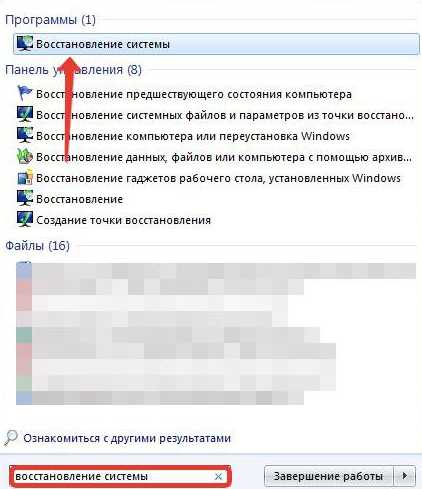
В новом меню будет представлен список точек бэкапа. Нужно выбрать пункт «Другие точки восстановления». На следующем этапе в списке отыскать файлы, относящиеся к истории браузера и нажать кнопку «Готово». Для просмотра очищенной истории следует перезагрузить компьютер и запустить браузер.
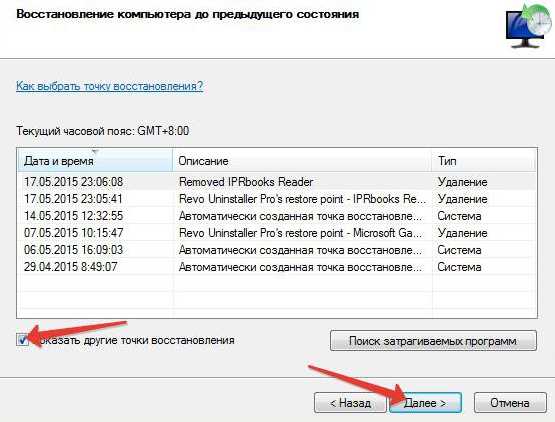
Если возникает потребность восстанавливать не всю историю, а ссылки на конкретный сайт, то сделать это проще через файлы cookies, если они не были удалены вместе с очищением истории.
В основном меню браузера следует выбрать пункт «Показать дополнительные параметры» – «Личные данные» — «Настройки контента». В подпункте Файлы cookie следует нажать на кнопку «Все файлы». На экране отобразится список посещаемых сайтов.
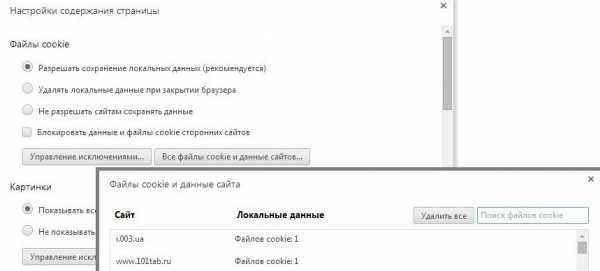
Для поиска нужного сайта следует вбить его название в поисковую строку.
Для восстановления удаленной истории можно воспользоваться программой Handy Recovery. У нее очень простой интерфейс, поэтому справиться с настройками сможет даже новичок. Стоит, однако, отметить, что с помощью приложения получится восстановить данные только в том случае, если предварительно была удалена только история посещения, но остались файлы cookies:
- 1. После запуска программы откроется окно с местом хранения данных. Следует выбрать диск С. Далее в правом окне программы выбрать папку с именем пользователя (С:Users) — AppData – Local – Yandex– User Data.
Если этот путь не отображается, значит папки скрыты. Необходимо выполнить такие действия: Панель управления – Параметры папок – Сделать видимыми. После этого повторите алгоритм из пункта 1 еще раз.
- 2. Следует выделить папку User Data и нажать на кнопку «Восстановление».
- 3. В следующем меню следует активировать все флаги. В строке «Сохранить в» указать путь к папке, в которой будут храниться все восстановленные данные. Нужно указать туже папку, в которой хранились ранее данные – User data:
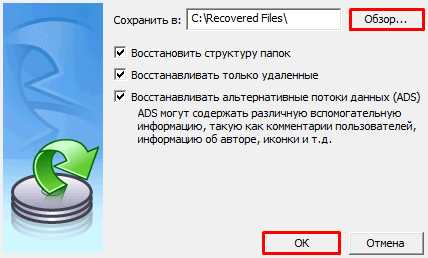
И завершить процесс восстановления.
Что делать, чтобы история ваших просмотров не сохранялась
Чтобы не заниматься очищением истории браузера, можно заранее активировать режим «Инкогнито». В этом случае вся информация о посещаемых страницах, вводимых паролях сохраняться не будет. Однако, изменения настроек, загруженные файлы и созданные закладки будут сохранены.
Активировать режим можно несколькими способами:
В новом окне на серой полосе появится характерный значок:
По умолчанию в режиме «Инкогнито» все расширения становятся недоступными. Чтобы разрешить их использование, следует выполнить такие действия:
- 1. Меню → Дополнения.
- 2. Найти в списке расширение и нажать ссылку Подробнее.
- 3. Активировать опцию «Разрешить использование в режиме Инкогнито».
Если данный пункт в настройках отсутствует, то использовать расширение не получится.
После закрытия окна браузер автоматически удалит все созданные файлы cookies и выйдет из режима Инкогнито.
alfaman.org
Как удалить историю запросов в Яндексе браузере
Посещая различные интернет-страницы, далеко не все пользователи задумываются о том, что любой используемый браузер скрупулёзно фиксирует каждый их визит на тот или иной сайт, а также протоколирует загружаемые файлы. За это отвечает специальный журнал, именуемый Историей. Здесь содержится вся информация о когда-либо открытых страницах, рассортированная по датам. Эта функция весьма полезна в случаях, когда требуется отыскать ранее посещённый сайт или выяснить интернет-активность тех же детей. Разумеется, Яндекс Браузер не стал исключением: в нём подобный журнал тоже имеется.
Поскольку в настоящее время для веб-сёрфинга активно используются не только персональные компьютеры, но и различные мобильные устройства, целесообразно рассматривать особенности взаимодействия с Историей браузера в обоих случаях.
Работа с Историей на ПК
Вызов журнала Истории в Яндекс-Браузере осуществляется несколькими способами.
Быстрый доступ
Этот способ не подразумевает закрытие активной вкладки: в левом верхнем углу окна браузера слева же от адресной строки расположена кнопка «Назад», оформленная в виде стрелки влево. Однократное нажатие на эту кнопку приведёт к загрузке предыдущей страницы, а длительное нажатие вызовет выпадающий список со ссылками на недавно помещенные страницы.
Из этого же списка можно попасть в основной журнал: для этого в самом низу нужно кликнуть по строке «Показать всю историю».
Из меню
Для доступа к истории из меню требуется:
- Нажать кнопку «Меню» (в виде полос) в правой верхней части браузерного окна.
- В открывшемся меню спуститься к вкладке «История», наведя на неё мышь.
- Откроется еще одна вкладка, в которой нужно снова выбрать раздел «История».
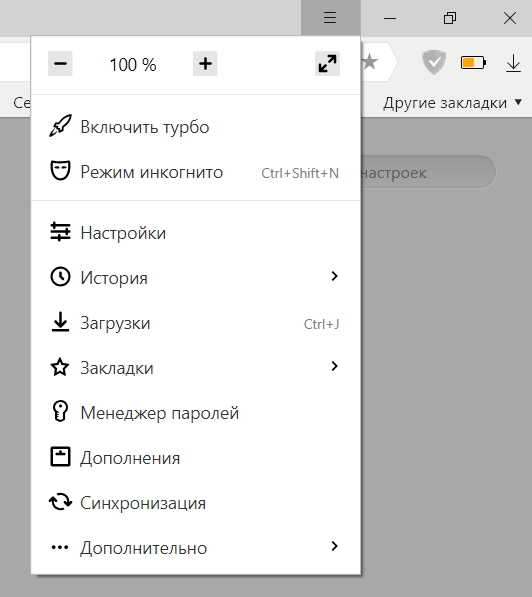
Из раздела настроек
Чтобы попасть в журнал, понадобится открыть меню браузера, перейти в «Настройки», а затем выбрать блок «История» в появившемся горизонтальном меню.
Сочетанием клавиш
Самый быстрый способ, предполагающий вызов журнала истории зажатием кнопок CTRL и H на клавиатуре.
Поиск
Если возникла необходимость просмотра всех посещенных страниц определённого ресурса, можно воспользоваться функцией поиска. Для этого нужно:
- Во вкладке «История» в расположенной сверху справа строке поиска ввести требуемый адрес.
- Выбрать из результатов требуемую ссылку и подвести к ней курсор.
- Появится пиктограмма в виде треугольника, на которую необходимо нажать.
- В выпавшем микро-списке нажать на строку «Ещё с того же сайта».
Удаление
При желании записи журнала можно удалить как полностью, так и частично.
Частичное удаление производится буквально в два клика.
- В списке ссылок достаточно навести мышь на нужную позицию и в появившемся поле поставить отметку.
- Нажать на ссылку «Удалить выбранные элементы», находящуюся в верхней части списка.
- Браузер выведет на экран окно, в котором нужно будет подтвердить удаление.
- Проделать аналогичные действия с каждой ссылкой, которую требуется стереть.
Полное удаление позволяет избавиться от содержимого Истории. Для этого достаточно в правой части журнала нажать «Очистить историю» (или воспользоваться сочетанием клавиш «Ctrl + Shift + Del»), после чего программа предложит выбрать, за какой временной промежуток требуется удаление, а также отобразит дополнительные параметры очистки — cookies, данные автозаполнения, сохранённые пароли, кэш, файлы лицензий и историю загрузок.
Следует иметь в виду, что опционал браузера не предусматривает восстановления удалённых записей журнала. Поэтому, если необходимость в этом всё же возникла, можно попытаться восстановить записи обращением к файлу истории напрямую.
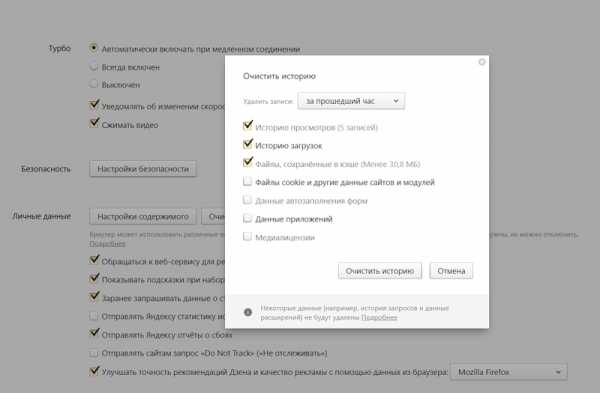
Для этого нужно:
- Отыскать сам файл хранилища журнала, точнее, его системную копию. Она носит название «History.bak» и расположена в папке текущего пользователя по пути «AppData\ Local\ Yandex\ YandexBrowser\ User Data\ Default».
- Проверить дату изменения этого файла (это можно увидеть в свойствах).
- Если она соответствует текущей системной дате, то восстановить журнал уже не получится.
- Если же нет, то потребуется просто переименовать файл, убрав расширение *.bak, предварительно переместив основной файл из папки в другое место.
- Перезагрузить программу.
- Можно работать с восстановленным журналом.
Режим «Инкогнито»
Это режим предназначен для пользователей, желающих сохранить определённую приватность при посещении веб-страниц, не заботясь при этом об очистке Истории, поскольку в этом режиме действия пользователя в журнал не записываются.
Однако при использовании этого режима необходимо учитывать и тот факт, что все данные автозаполнения форм, в том числе и пароли, пользователю придётся вводить на каждом из сайтов.
Включение приватного режима производится либо через меню («Меню-Режим инкогнито»), либо с помощью классического сочетания «Ctrl + Shift + N». Об активированном режиме будет свидетельствовать символ очков возле кнопки в меню.
Разумеется, стопроцентной гарантии приватности и анонимности в сети этот режим не обеспечивает (для этого целесообразнее пользоваться другими средствами в виде специальных браузерных расширений, анонимайзеров, систем VPN и даже целых комплексов вроде Tor Browser), однако в рамках отдельного устройства, к которому имеют доступ несколько пользователей, «Инкогнито» со своими задачами полностью справляется.
Синхронизация истории
Разработчиками была предусмотрена и возможность синхронизации Истории браузера. Но полноценно работать она будет только при переустановке браузера, или даже системы в целом: можно будет, войдя в учётную запись, восстановить все настройки программы, включая и данные журнала.
При запуске синхронизации на любом другом устройстве посвящённые страницы отображаться не будут, но при ручном наборе адреса, который хоть раз попадал в Историю, он будет выведен во всплывающей подсказке.
Опцию можно и деактивировать: в меню настроек нужно перейти в раздел «Синхронизация», где и отключить параметр «История».
Работа с Историей на мобильном устройстве
В Андроид-устройствах, как наиболее массовых, принцип работы функции «История» аналогичен персональному компьютеру, отличаются лишь способ взаимодействия, система управления и, соответственно, интерфейс.
Просмотр содержимого
- Запустив браузер, нужно открыть любую вкладку.
- В левой части экрана нажать на иконку в виде аналоговых часов.
Удаление
Как и в «старшей версии», записи можно удалять либо частично, либо полностью.
Для частичного удаления некоторых ссылок понадобится:
- Перейти в «Историю».
- Классическим длинным тапом отметить требуемую запись.
- Выбрать «Удалить» в появившемся списке.
Здесь же можно и полностью очистить журнал.
Для полного удаления надо:
- Справа от адресной строки тапнуть кнопку с турецкой в виде трёх вертикальных точек.
- Перейти в «Настройки».
- В пункте «Конфиденциальность» выбрать «Очистить данные».
- Проставляя метки в нужных местах, отрегулировать параметры очистки и нажать «Очистить данные».
Здесь же имеется возможность отключения функции сохранения истории. Для этого нужно в соответствующей строке передвинуть ползунок в активное положение, после чего перезагрузить Яндекс Браузер.
download-browser.ru
Как очистить историю в браузере Яндекс
Для многих пользователей ПК стало большой проблемой при работе в некоторых браузерах, а именно то, как очистить историю в браузере яндекс. Со временем программы обновляются, улучшаются, изменяются, и привычные нам функции переносятся в другие разделы.
Как очистить историю в браузере Яндекс
Содержание статьи
Для начала хотелось бы уточнить, рекомендуется удалять историю посещаемых сайтов для того, чтобы освободить память на самом ПК, а также ускорить работу браузера.
В некоторых ситуация я пользуюсь историей в браузере для поиска уже закрытого сайта, или ранее просмотренного. Во многих уже есть функция – поиск по истории, а также удаления в определенный промежуток времени, например, за неделю, за день и т.д.
Преимущества браузера «Яндекс»
На мой взгляд, браузер работает довольно шустро, не занимает большое количество памяти на компьютере, относительно быстро запускается. Что касается интерфейса – выполнен хорошо и логически грамотно, интуитивно-понятное управление. Быстрая и удобная поисковая строка, а также настройка экспресс панели. В последней версии улучшена поисковая система, и добавлен интуитивный подбор рекомендуемых новостей, подборка осуществляется путем аналитики посещаемых вами сайтов.
В основном, мной были замечены мелкие недочеты в работе, например, не всегда прогружались элементы сайтов, некоторые страницы, но это не страшно. Вернемся к нашему вопросу о том, как очистить историю в браузере яндекс.
Запускаем браузер Яндекс, переходим с окна «Табло», или по-другому «начальная страница» на вкладку «Недавно закрытые». Переходим в раздел «Вся история» как показано на скриншоте ниже.
Вся история
После этого, вы попадете на другую страницу очистки истории в браузере. Тут вам требуется нажать на одну лишь кнопку – «Очистить историю». На этой же странице выполняется поиск по истории посещаемых сайтов, о котором говорилось чуть выше.
Очистка истории
После того, как вы нажали на копку «Очистить историю», появилось дополнительное диалоговое окно, в котором вы можете выбрать то, что собираетесь удалить. Также, обратите внимание на то, что очистить историю можно всю сразу, либо за месяц, неделю и т.д., как показано на скриншоте. Вы выбрали все пункты, которые вам необходимы, теперь можно смело жать кнопку «Очистить историю», после чего рекомендую перезагрузить браузер.
Временные файлы
Надеюсь, теперь вопрос как очистить историю в браузере яндекс, не вызовет у вас затруднения. «Яндекс Браузер» — скачать.
Похожее
kelus.ru
Как удалить историю в Яндексе на компьютере
Если вы пользуетесь чужим компьютером, желательно удалять сведения о посещенных сайтах и загруженных файлах. Вам ведь не нужны лишние вопросы? Далее рассказывается, как это сделать в Яндекс браузере.
Где смотреть загрузки и просмотры в Яндекс браузере
Эти данные хранятся в журнале. Чтобы увидеть ранее посещенные страницы нажмите CTRL + H (Windows) или ⌘ + H (Mac OS).
Для просмотра загрузок используйте следующую комбинацию CTRL + J (Windows) или ⌘ + J (Mac OS).
Перейти в нужные разделы можно и через меню, выбрав соответствующие пункты.
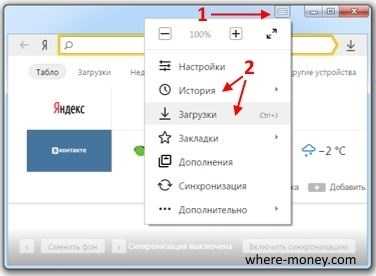
Как очистить историю в Яндексе
Перейдите в меню и выберите пункт «История». Отобразится журнал просмотров. В нем можно стереть записи выборочно или удалить их полностью.
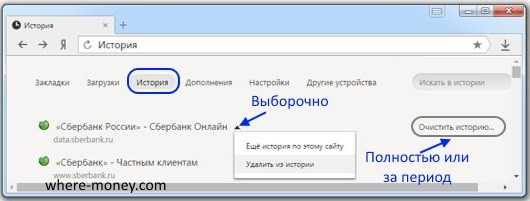
Нажав по ссылке «Очистить историю» откроется страница с параметрами. Здесь нужно выбрать период: за прошедший час, день, неделю, 4 недели, за все время. Открыть это окно можно и одновременным нажатием Ctrl + Shift + Delete (Виндовс) или ⌘ + Shift + Del (Mac OS).
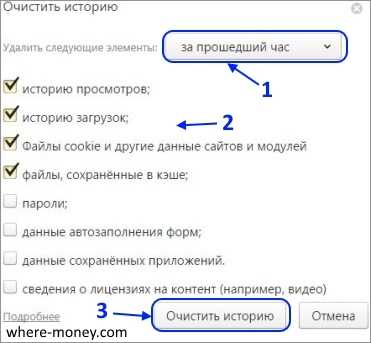
Укажите, что именно стереть: посещения, cookie, кэш и т.д. Выбрав необходимые действия жмите «Очистить».
Перечень скачанных файлов удаляется и на странице «Загрузки».
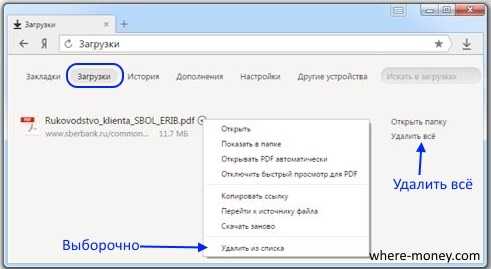
Можно стереть информацию по отдельности или удалить всё.
Как не сохранять историю поиска
Используйте режим «Инкогнито», Яндекс не будет запоминать ваши запросы и посещения. Изменения настроек, сделанные закладки и загруженные файлы все равно сохранятся.
Нажмите Ctrl + Shift + N (для Виндовс) или ⌘ + Shift + N (Mac OS).
Для выхода из этого режима закройте текущее окно.
where-money.com
Инструкция по удалению истории в Яндекс браузере
Время от времени браузер Yandex засоряется различной информацией, и чтобы от неё избавиться, любой человек должен прекрасно знать, как выполнять такие действия, как очистка истории в этом интернет обозревателе. В сети «Интернет» имеется предположение, что именно этот обозреватель один из самых популярных, имеющихся в мире. Имея приятный интерфейс, этот софт выделяется из миллиона остальных. Он упрощает работу пользователю в сети, обеспечивая человека постоянным доступом.
Обыкновенный метод по удалению истории с браузера.
Как уже известно, многим людям, у людей появилась некая существенная трудность с браузером, и это случается из-за того, что обозреватель переполнен разнообразной информацией. Сейчас, этот фактор можно изменить, главное умело выполнить ряд обыкновенных действий, и тогда не будет возникать никаких непредвиденных трудностей.
Во-первых, нужно запустить сам браузер, и выбрать окно настроек, для этого достаточно в правом, верхнем углу нажать на значок, отображающий шестеренку.
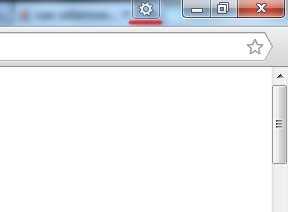
Когда появится всплывающее окно, то необходимо будет указать раздел, имеющий название «История».
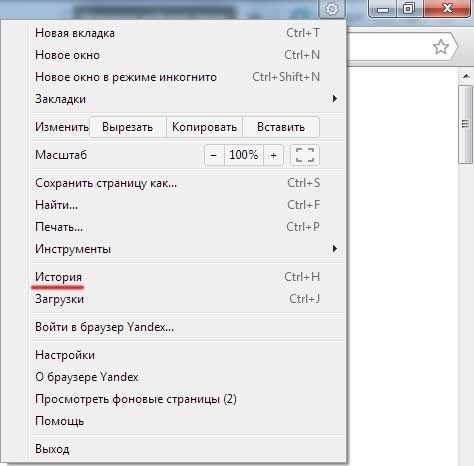
Когда появится новое окно, то вы можете увидеть специальный журнал, который включил в себя просмотренные сайты за определенный промежуток времени. Вы можете их очистить, нажав на соответствующую кнопку, имеющую название «Удалить».
Нужно прекрасно понимать, на этом процесс удаления не завершен, ещё нужно очистить кэш. Для этого вначале необходимо перейти во вкладку «Инструменты».
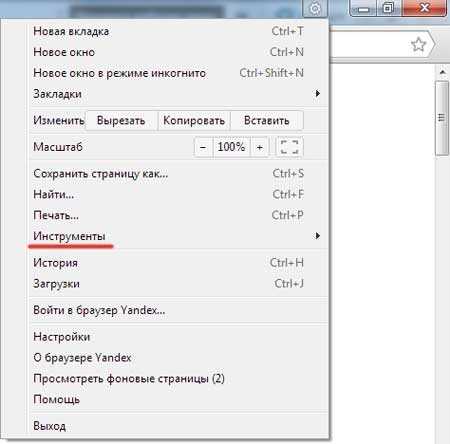
Когда появится новое окно, то необходимо выбрать пункт, который будет удалять эти данные.

Дальше необходимо будет указать параметры, по которым будет проходить процесс очистки, и начать непосредственно выполнять действия.
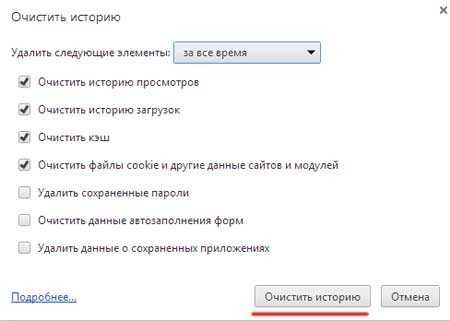
Это полный процесс удаления данных. Нужно прекрасно помнить о том, что все изменения вступят в силу после того, как браузер будет успешно перезапущен на вашем устройстве.
Как удалить частично данные из истории?
Сейчас, будет рассмотрен процесс, рассказывающий о том, каким образом можно частично удалить данные из истории, и чем это поможет. Оказалось, иногда нужно удалить информацию о посещении определенного сайта, но целиком историю подвергать удалению не нужно, и тогда будет актуален данный метод.
Порядок действий состоит из трёх этапов. На первом этапе необходимо выбрать нужную страницу, которая будет удаляться, дальше нужно нажать на неё правой кнопкой мыши, и впоследствии выскочит окошко, в котором нужно нажать на кнопку «Удалить из истории».
После проделанных манипуляций, результат будет успешно получен, и страница будет удалена.
Удаление поисковых запросов из браузера.
Кроме того, чтобы управлять историей, человек может управлять и запросами, которые размещаются в поисковой строке определенной поисковой системы. Удалить эти поисковые запросы также возможно, главное проделывать нужные действия, помогающие определить, какой будет итог. Во-первых, нужно перейти на вкладку «Настройки», и там выбрать нужный пункт, помогающий добиться результата.
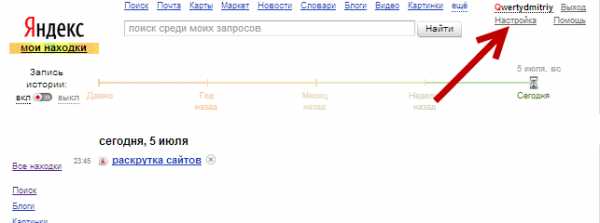
Кроме того, что человек может производить запись истории, он ещё может частично, а также полностью очистить историю. Оказалось, что такие действия помогают обеспечить корректную работу браузеру, ни взирая, на всю забитость, которая была у него в последнее время.
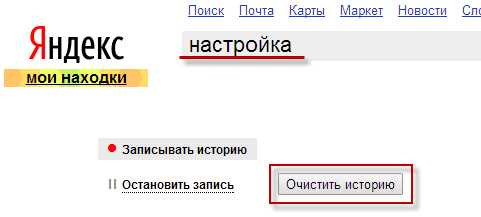
Недавно у многих людей возникала такая мысль, а можно ли какими-нибудь методами восстановить историю, которая была однажды удалена стандартными решениями. Как выяснилось, ответ на этот вопрос «ДА», главное проделывать нужные манипуляции, и тогда не будет возникать непредвиденных обстоятельств.
Для начала нужно открыть меню «Пуск», и там с помощью системы поиска, необходимо отыскать пункт с названием «Восстановление системы».
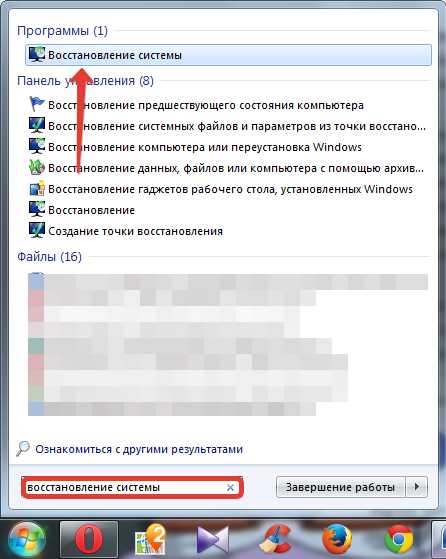
Нужно указать точку восстановления, и продолжить выполнения действия.
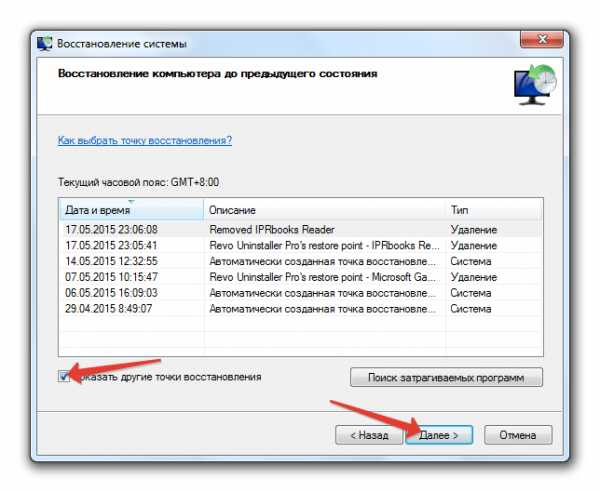
Выбираем ту точку восстановления, которая соответствует нужному времени, и нажимаем на кнопку «Восстановить». И впоследствии нажимаем на клавишу «Готово», и ждём, когда будет результат.
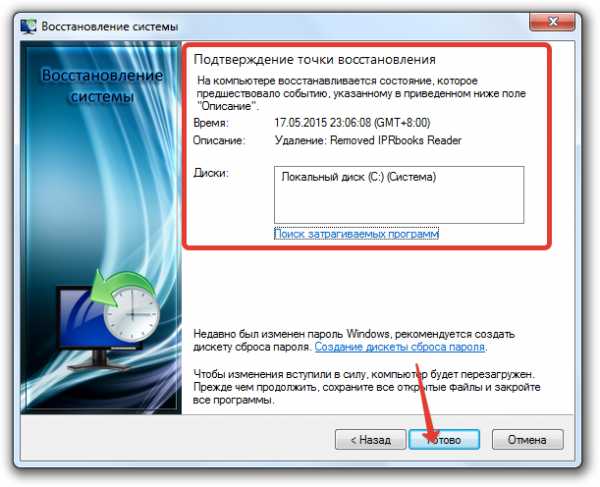
Режим анонимности в работе с браузером.
Оказалось, что появилось универсальное решение, позволяющее любому человеку без труда не управляя историей, и процессом очистки, добиваться высоких показателей. Для этого нужно использовать режим «Инкогнито» или по-другому «Анонимности». Он позволяет открывать вкладки, которые не будут попадать в «Историю». Таким образом, человек может вести деятельность в сети «Интернет», используя браузер от компании Яндекса, и не тратить своего личного времени на очищение истории. Используя режим Анонимности, человек решает сразу множество проблем, которые были раньше в жизни. Сейчас, именно этот режим наиболее актуален, и он открывается по следующей схеме, которая видна из изображения.
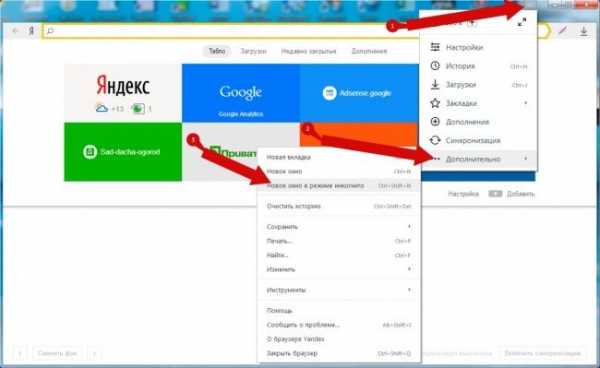
vgtk.ru
Как удалить историю в Яндекс Браузере
Браузер от компании Яндекс является одним из самых распространенных на данный момент не смотря на то, что он появился совсем недавно (2-а года назад). Все это не просто так, он действительно хорошо работает и может составить конкуренцию самому google chrome.
Как удалить историю в Яндекс Браузере
Чтобы попасть на страницу с историей нужно:
- Нажать на значок настроек браузера в правом верхнем углу:
- Навести на пункт «История» — в выпадающем списке вы увидите последнии открытые страницы и кнопку, нажав на которую вы перейдете на страницу истории:
Также можно сделать это быстрее — зажав кнопку назад выпадет список в котором нужно выбрать соответствующий пункт.
Или же нажать комбинацию горячих клавиш (мой любимый вариант — обожаю все делать специальными командами):
- Cmd + Y — для Mac OS X;
- Ctrl + Y — для Windows.
Однако в Яндекс браузере для удаления истории вам нужно перейти на специально предназначенную для этого страницу (в предыдущем варианте мы просто просматривали её).
Нажимаем комбинацию клавиш:
- Cmd + Shift + Delete в Mac;
- Ctrl + Shift + Delete в Windows.
Или, если вам так не хочется идем в настройки браузера — дополнительно — очистить историю.
Мы попали на нужную нам страницу. Вам нужно выбрать период за который вы хотите удалить данные о просмотрах страниц, также вам предложат очистить много всего, например кэш.
Далее дело за вами — Удачи.
Похожие статьи:
yhoome.ru
Добавить комментарий